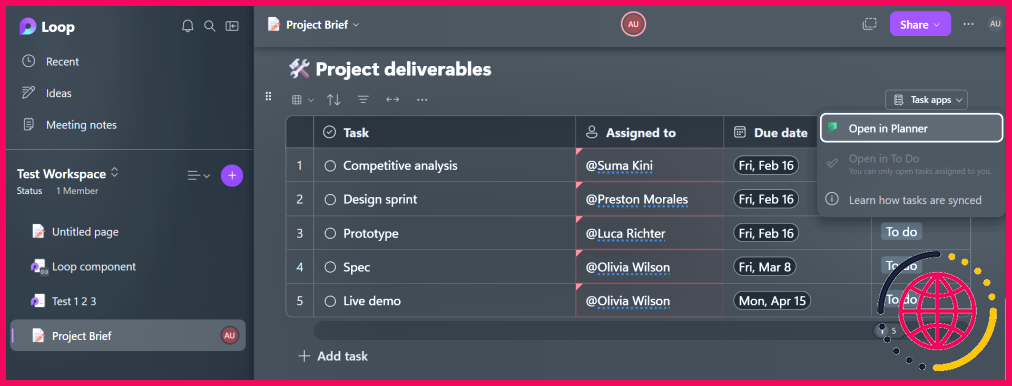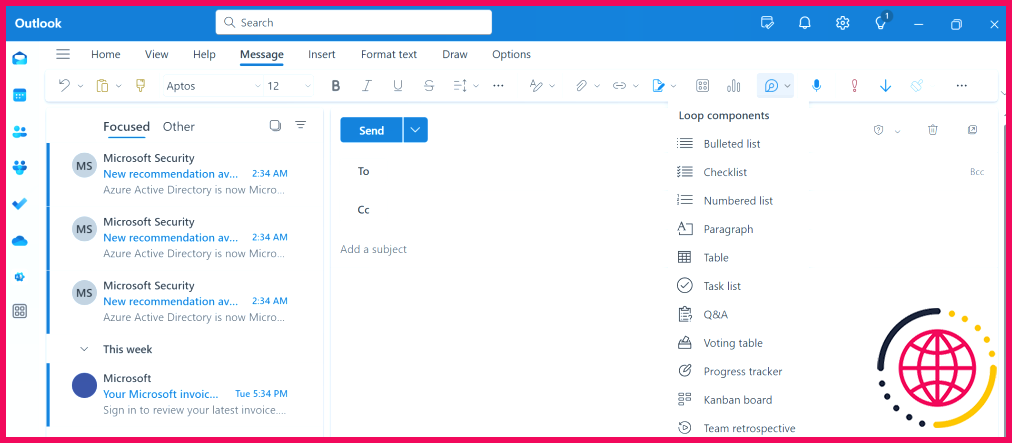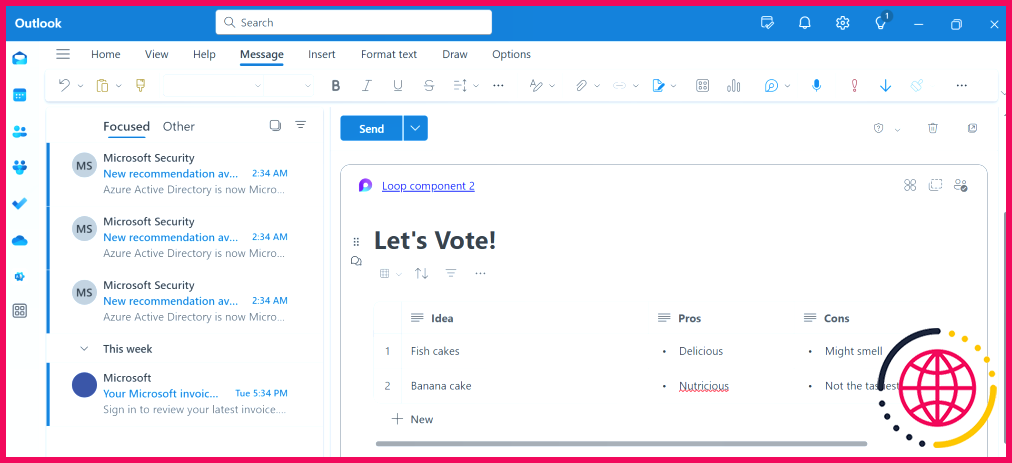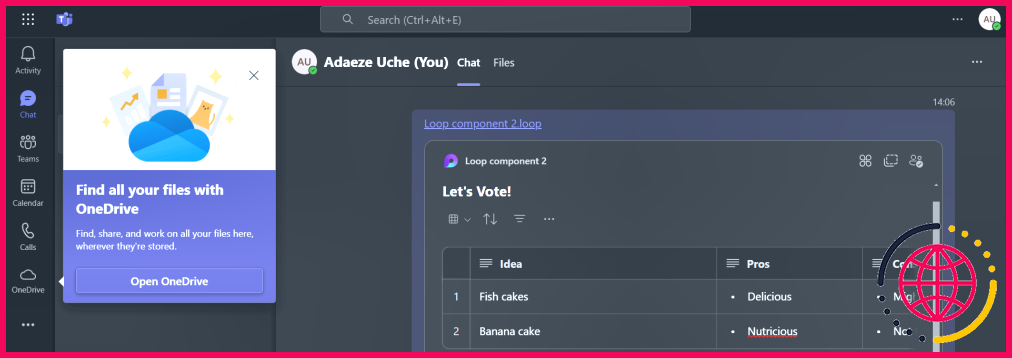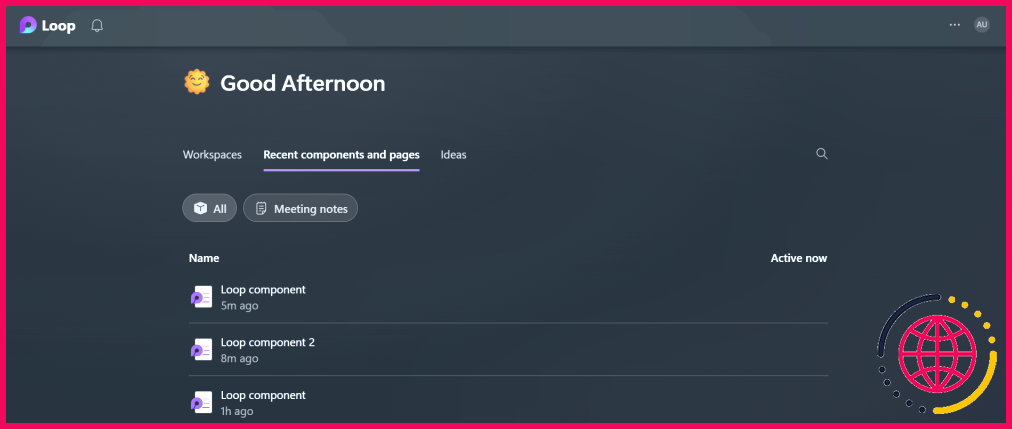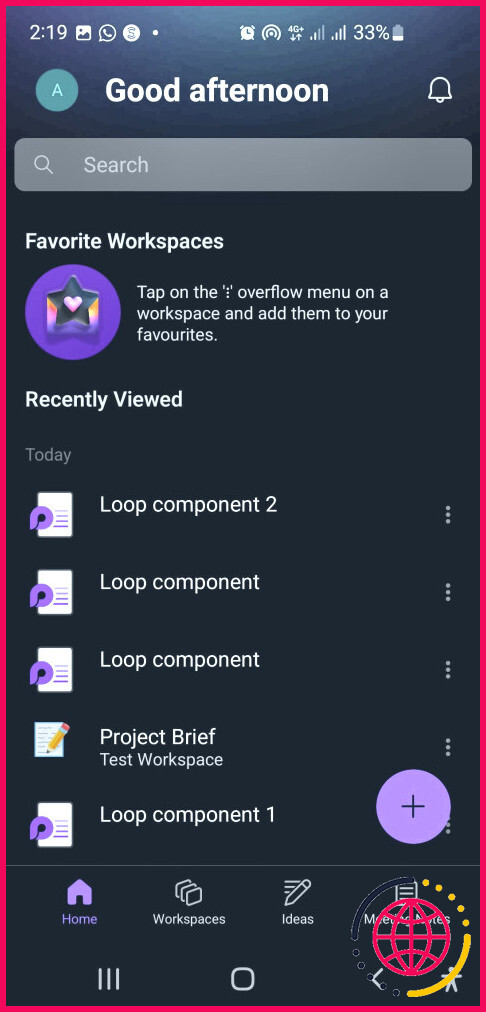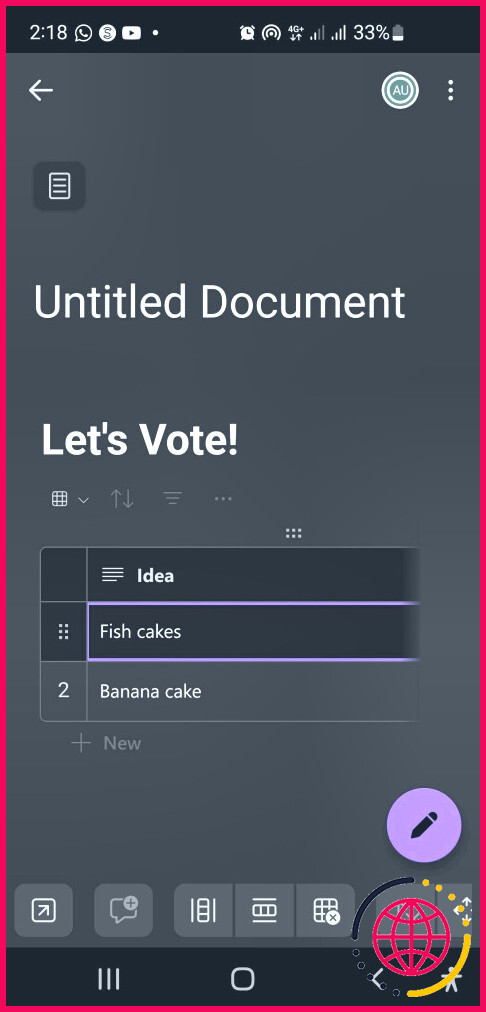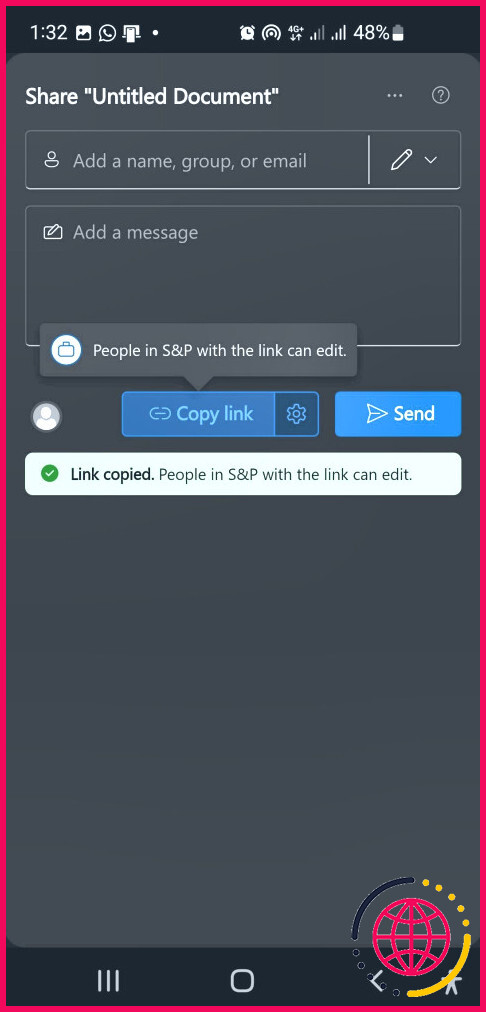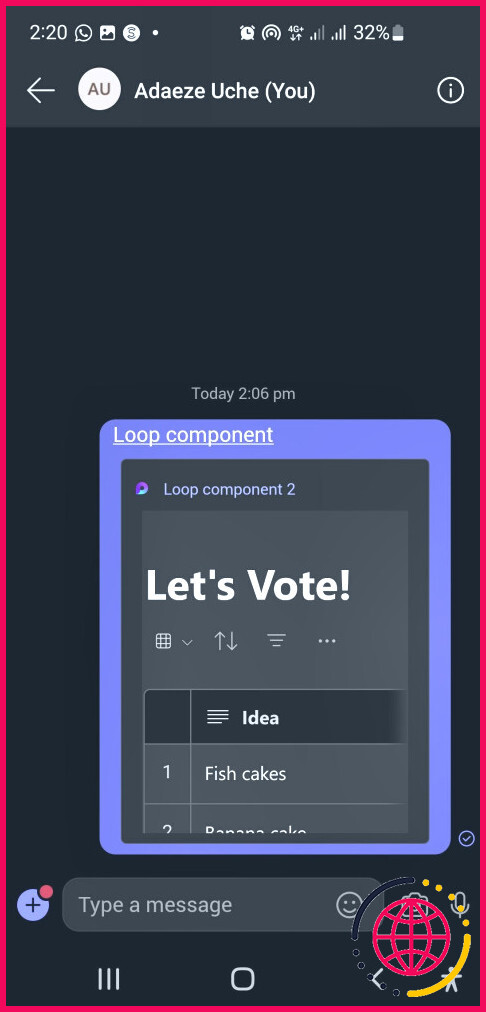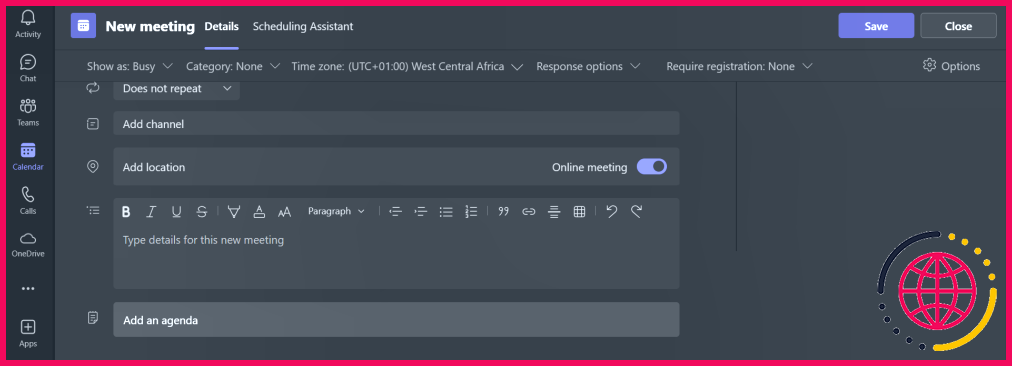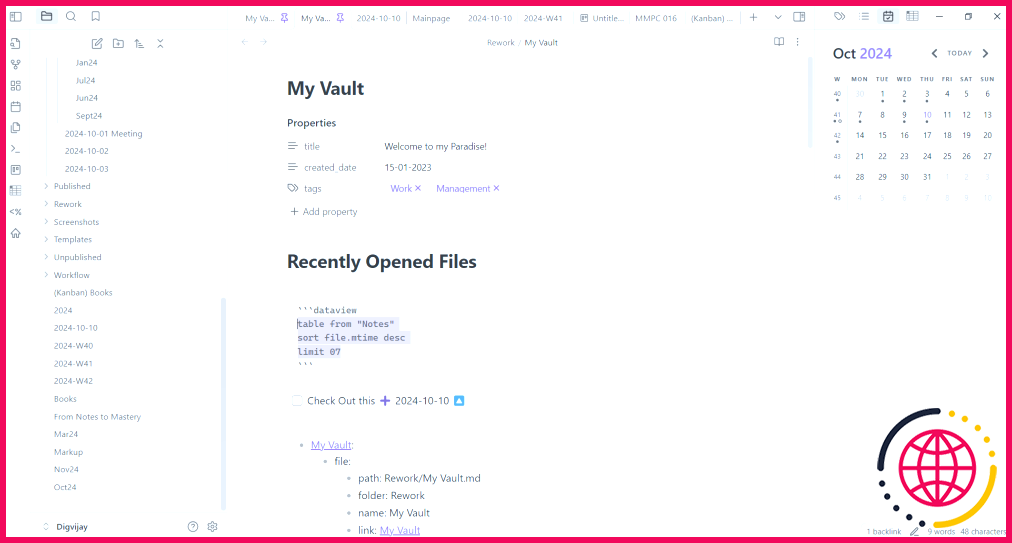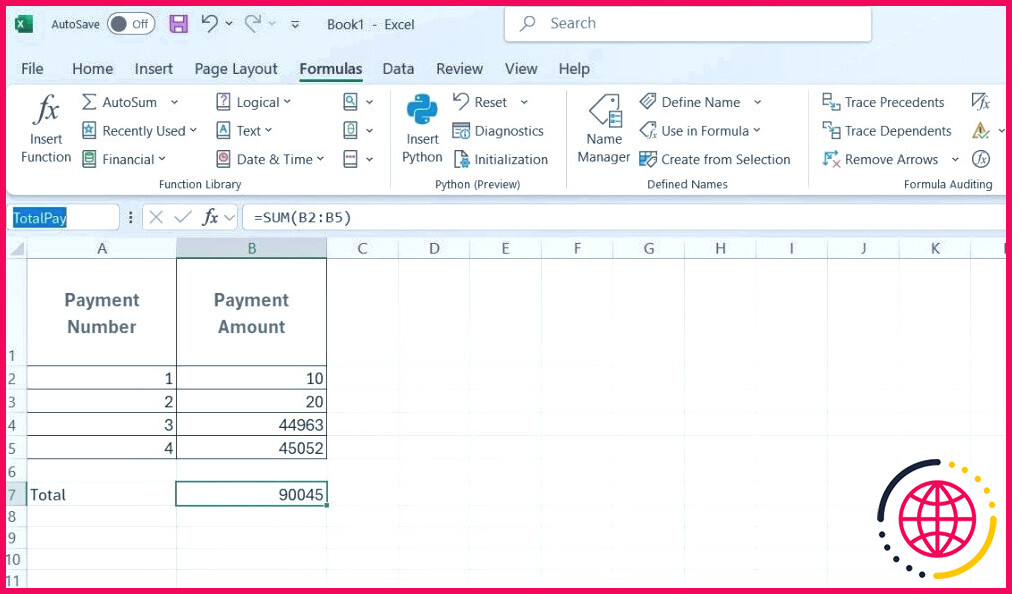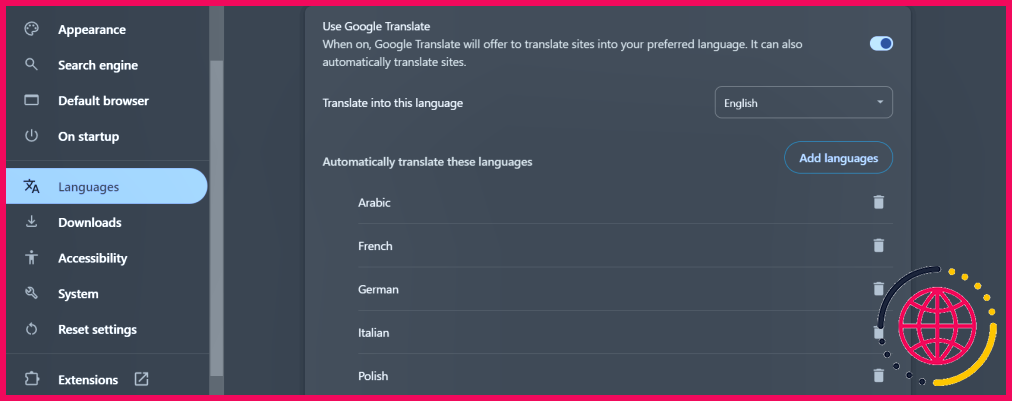5 raisons pour lesquelles Microsoft Loop est sous-estimé pour la collaboration
- Microsoft Loop, souvent considéré comme un clone de Notion, est en fait un puissant outil de collaboration profondément intégré à l’écosystème Microsoft 365.
- Loop sert de plaque tournante conviviale pour la collaboration d’équipe en temps réel sur divers appareils, offrant une facilité d’utilisation à tous les membres de l’équipe.
- Bien qu’il manque certaines fonctionnalités avancées de plateformes plus établies, l’accessibilité de Loop et son intégration étroite avec les outils Microsoft en font un atout sous-estimé.
Vous avez peut-être essayé Microsoft Loops et l’avez considéré comme un autre imitateur de Notion. Malgré son apparence, je pense que Loop pourrait bien être la sauce secrète qui manque à votre flux de travail, et il y a de bonnes raisons à cela.
1 Intégration transparente avec la suite Microsoft 365
L’un des plus grands atouts de Loop est la facilité avec laquelle il se synchronise avec l’ensemble de la suite Microsoft 365. Tant que vous disposez d’un plan d’affaires Microsoft 365 approprié, vous pouvez facilement intégrer les composants de Loop dans des applications telles que Outlook et Teams sans perdre une miette.
La plupart des fonctionnalités de Microsoft Loops sont exclusives au plan d’entreprise. Si vous utilisez un compte Microsoft personnel, vous n’avez pas de chance sur le front de l’intégration des applications.
De même, sur le bon plan, vous pouvez ouvrir les tâches qui vous ont été assignées dans Loop dans To Do et suivre les projets dans Planner, et vice versa. C’est comme si votre travail vous suivait, mais dans le bon sens du terme.
Il suffit de cliquer sur le bouton Loop dans les applications compatibles – OneNote, Whiteboard, les chats ou le calendrier Teams, les nouveaux courriels ou le calendrier Outlook, et Word for the Web – pour déposer un composant directement dans l’application.
Ensuite, appuyez sur l’icône de lien Copier dans le coin supérieur droit du composant de boucle que vous venez de créer.
Vous êtes maintenant prêt à le coller n’importe où, de Teams à Outlook.
Mieux encore, tous les composants de boucle que vous créez dans diverses apps Microsoft 365 s’affichent dans l’app Loop. Vos coéquipiers peuvent alors afficher et modifier le contenu de Loop en direct dans n’importe quelle application, sans passer d’une fenêtre à l’autre.
Loop fonctionne également bien avec OneDrive, en enregistrant automatiquement tous vos composants dans le cloud.
2 Vous pouvez collaborer en temps réel à l’aide des composants Loop
Avec les composants Loop, votre équipe peut collaborer en temps réel, où qu’elle se trouve et quelle que soit l’application qu’elle utilise. Imaginez que vous rédigez l’ordre du jour d’une réunion dans Teams et que votre collègue y ajoute des éléments via Outlook. Pendant ce temps, un autre membre de l’équipe assigne des tâches dans Planner – le tout avec des composants Loop qui se reflètent dans le même espace de travail.
Microsoft Loop permet à tout le monde d’être sur la même longueur d’onde, ce qui évite les allers-retours. Toutes les modifications apportées par vos coéquipiers sont automatiquement synchronisées en temps réel entre les appareils et les applications.
Si vous disposez d’une licence Microsoft Copilot pour Microsoft 365, qui est un peu chère, vous avez l’avantage supplémentaire d’un coéquipier IA ; vous et vos coéquipiers pouvez faire appel à Copilot pour contribuer simultanément avec vous.
Tout comme vous pouvez faire appel à Copilote, vous pouvez facilement @mentionner n’importe qui pour l’amener dans une page ou un composant. Cette personne recevra rapidement un courriel contenant un lien qui lui permettra d’entrer directement dans la boucle.
3 Reprenez facilement votre travail là où vous l’avez laissé, quel que soit l’appareil utilisé.
Étant donné que de plus en plus de personnes travaillent à domicile, nous avons tendance à passer d’un écran à l’autre ou d’un appareil à l’autre plusieurs fois par jour. Heureusement, avec Loop, vous pouvez utiliser l’appareil de votre choix et continuer en déplacement, en étant constamment synchronisé avec des expériences similaires sur tous les appareils.
Vous vous prélassez sur votre canapé ou vous prenez le train pour une autre ville ? Lancez l’application Android ou iOS sur votre smartphone. Vous êtes coincé sur l’ancien ordinateur portable de votre cousin ? Pas de problème, utilisez la version web dans n’importe quel navigateur. Vous voulez que Loop ressemble davantage à une véritable application ? Téléchargez-la en tant que PWA, et vous serez prêt à partir.
Vous pouvez également personnaliser vos notifications de manière à ne recevoir que les messages qui vous concernent.
Loop étant relativement nouveau, il fait encore l’objet de nombreuses améliorations. Un certain nombre de fonctionnalités inter-appareils, telles que la création, la copie ou le collage de composants Loop dans Whiteboard/OneNote sur votre appareil mobile, sont manquantes. Mais vous pouvez vous attendre à une meilleure intégration mobile à l’avenir.
4 Loop peut être votre plaque tournante pour tout
Microsoft Loop a le potentiel de devenir un centre unique pour tous les besoins de collaboration de votre équipe. Au lieu de jongler avec plusieurs applications pour travailler, vous et votre équipe pouvez utiliser Loop comme un lieu central pour créer du contenu en temps réel.
Dans votre espace de travail Loop, vous pouvez lancer des idées sur un canevas partagé, attribuer des tâches et des responsabilités, rédiger et réviser du contenu ensemble, suivre l’avancement du projet, etc. C’est comme si vous aviez tout votre bureau dans votre poche, sans les chaises inconfortables.
Par exemple, vous pouvez capturer les idées d’une réunion via Ajouter un ordre du jour dans Microsoft Teams.
Sur la base du composant Loop qui sera généré, vous pouvez élaborer un plan pour votre prochain projet sur une page Loop. Ensuite, vous pouvez assigner des tâches à vos coéquipiers directement sur la page et les intégrer dans Planner ou partager les tâches en tant que composant de boucle via Teams Chats, Outlook, etc. Tout reste parfaitement organisé dans Loop.
Chaque composant que vous créez est sauvegardé dans OneDrive et est présent dans Loop. Cela signifie que vous n’avez même pas besoin d’être sur Loop pour démarrer une collaboration. Vous pouvez commencer par un courriel Outlook, puis passer à Word pour le Web lorsque vous avez besoin de plus d’espace visuel. Tout sera toujours enregistré et organisé dans votre espace de travail Loop.
5 C’est suffisamment simple pour que tout le monde y trouve son compte
Lorsqu’il s’agit d’outils de collaboration, la dernière chose que l’on souhaite, c’est une interface complexe. Heureusement, Loop est suffisamment simple et intuitif pour que tout le monde puisse se mettre immédiatement au travail.
Elle est épurée et son design vous semblera instantanément familier si vous êtes un utilisateur de Microsoft 365. Il vous suffit de vous connecter avec votre compte professionnel (ou personnel) à l’adresse suivante loop.cloud.microsoft ou sur l’application mobile, et vous êtes prêt à démarrer. Des modèles de page, des suggestions intelligentes et un menu d’insertion sont disponibles, de sorte que vous pouvez commencer à utiliser Loop dès le premier jour.
Pour les administrateurs, la plupart des paramètres de Loop sont activés par défaut, ce qui en fait une application nécessitant peu de maintenance. Même si vous souhaitez apporter des modifications (car qui n’aime pas une bonne modification ?), la console d’administration contient des instructions qui vous aideront à optimiser Loop pour votre organisation.
Si Loop n’offre pas l’ensemble des fonctionnalités de plateformes plus avancées comme Notion, son intégration profonde avec Microsoft 365 offre des avantages considérables aux organisations qui sont déjà investies dans l’écosystème Microsoft. Si vous êtes habitué à des applications plus avancées, vous devrez peut-être modérer vos attentes avec Loop.
Cependant, sa conception simple et accessible l’ouvre à tous les membres de votre équipe, quel que soit leur nombre. En outre, en tant que produit relativement nouveau, Loop a la possibilité de se développer au fil du temps. Ainsi, même si Loop ne remplacera pas immédiatement tous vos besoins en matière de flux de travail, il vaut la peine d’être essayé.
Quels sont les avantages de Microsoft Loop ?
Microsoft Loop est une expérience de co-création transformatrice qui rassemble les équipes, le contenu et les tâches à travers vos outils et appareils. Loop combine un canevas puissant et flexible avec des composants portables qui se déplacent librement et restent synchronisés entre les applications – ce qui permet aux équipes de réfléchir, de planifier et de créer ensemble.
Comment Microsoft Teams améliore-t-il la collaboration ?
Microsoft Teams est une application de collaboration qui aide les membres de l’organisation à utiliser n’importe quel appareil pour rester organisés et avoir des conversations. Vous pouvez utiliser Microsoft Teams pour avoir des conversations immédiates avec des membres de votre personnel ou des invités extérieurs à votre organisation. Vous pouvez également passer des appels téléphoniques, organiser des réunions et partager des fichiers.
Loop est-il meilleur que OneNote ?
Si la collaboration en temps réel et l’intégration dans l’écosystème Microsoft sont des priorités, Microsoft Loop est le meilleur choix. Toutefois, si vous recherchez avant tout un outil plus simple pour organiser vos notes, OneNote offre davantage de fonctionnalités adaptées à ce cas d’utilisation.
Quelle est la différence entre Microsoft Loop et Microsoft Teams ?
Comparaison de Microsoft Loop et de Microsoft Teams En termes de fonctionnalités. Microsoft Loop comprend des fonctionnalités telles que les outils de collaboration, la gestion des tâches, la gestion des idées et la gestion de projet. Microsoft Teams est connu pour ses fonctionnalités telles que les réunions en ligne, la création de groupes, la communication et la conformité.